כיצד להירשם ולהפקיד ב-BitMart
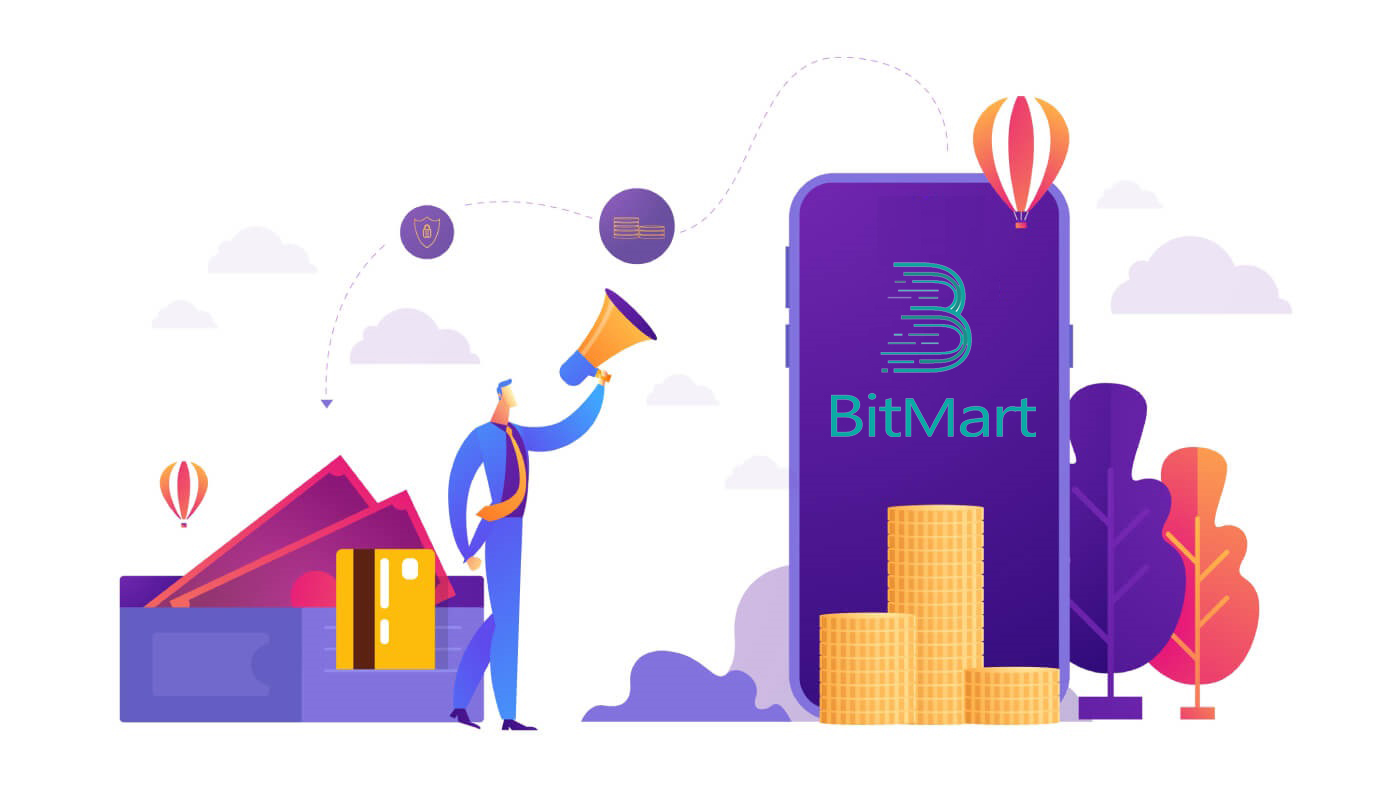
- שפה
-
English
-
العربيّة
-
简体中文
-
हिन्दी
-
Indonesia
-
Melayu
-
فارسی
-
اردو
-
বাংলা
-
ไทย
-
Tiếng Việt
-
Русский
-
한국어
-
日本語
-
Español
-
Português
-
Italiano
-
Français
-
Deutsch
-
Türkçe
-
Nederlands
-
Norsk bokmål
-
Svenska
-
Tamil
-
Polski
-
Filipino
-
Română
-
Slovenčina
-
Zulu
-
Slovenščina
-
latviešu valoda
-
Čeština
-
Kinyarwanda
-
Українська
-
Български
-
Dansk
-
Kiswahili
כיצד להירשם ב-BitMart
כיצד לרשום חשבון BitMart [PC]
הירשם עם כתובת אימייל
שלב 1: בקר בכתובת https://www.bitmart.com ולחץ על [ התחל לעבוד]
.png)
שלב 2: אתה יכול להירשם בדוא"ל או בנייד . כאן ניקח את "הרשמה במייל" כדוגמה. לחץ על [ אימייל]
.png)
שלב 3: הזן [ כתובת האימייל שלך] והגדר [ סיסמת כניסה]
.png)
שלב 4: אם הוזמנת על ידי אחרים, לחץ על [ הוסף קוד הזמנה] והזן [קוד ההפניה שלך] . אם לא, פשוט דלג על הקטע הזה.
.png)
.png)
שלב 5: סמן את [ הסכם משתמש ומדיניות פרטית]
.png)
שלב 6: לחץ על [ הרשמה] . לאחר מכן תראה את דף אימות הדוא"ל.
.png)
שלב 7: בדוק את [ הדוא"ל הרשום שלך] והזן את [קוד אימות הדוא"ל בן שש הספרות ] ולחץ על [ שלח]
.png)
מזל טוב, הכל מוכן! עכשיו אתה יכול לגשת ל-BitMart ולהתחיל לסחור בקריפטו המועדפים עליך!
 כדי לאבטח טוב יותר את אבטחת החשבון והנכסים שלך, אנו דורשים מהמשתמשים שלנו להשלים אימות דו-גורמי בהקדם האפשרי.
כדי לאבטח טוב יותר את אבטחת החשבון והנכסים שלך, אנו דורשים מהמשתמשים שלנו להשלים אימות דו-גורמי בהקדם האפשרי.
הירשם עם מספר טלפון
שלב 1: בקר בכתובת https://www.bitmart.com ולחץ על [ התחל לעבוד]

שלב 2: אתה יכול להירשם בדוא"ל או בטלפון . כאן ניקח את "הרשמה בטלפון" כדוגמה. לחץ על [ טלפון]

שלב 3: הזן [קוד המדינה שלך] , [מספר הטלפון שלך] והגדר [סיסמת כניסה]

שלב 4: אם הוזמנת על ידי אחרים, לחץ על [ הוסף קוד הזמנה] והזן [קוד ההפניה שלך] . אם לא, פשוט דלג על הקטע הזה.

.png)
שלב 5: בדוק [ הסכם משתמש ומדיניות פרטית]
.png)
שלב 6: לחץ על [ הרשמה] . לאחר מכן תראה את דף אימות הטלפון.

שלב 7: בדוק את הטלפון שלך, והזן את [ קוד אימות הטלפון] בן שש הספרות , ולחץ על [ שלח]

מזל טוב, הכל מוכן! עכשיו אתה יכול לגשת ל-BitMart ולהתחיל לסחור בקריפטו המועדפים עליך!
 כדי לאבטח טוב יותר את אבטחת החשבון והנכסים שלך, אנו דורשים מהמשתמשים שלנו להשלים אימות דו-גורמי בהקדם האפשרי.
כדי לאבטח טוב יותר את אבטחת החשבון והנכסים שלך, אנו דורשים מהמשתמשים שלנו להשלים אימות דו-גורמי בהקדם האפשרי.
כיצד לרשום חשבון BitMart [מובייל]
הירשם דרך אפליקציית BitMart
שלב 1: פתח את אפליקציית BitMart [ BitMart App IOS ] או [ BitMart App Android ] שהורדת, לחץ על [ הסמל השמאלי העליון] .

שלב 2 : לחץ על [ התחברות]

שלב 3 : לחץ על [ הירשם]

שלב 4 : אתה יכול להירשם באמצעות דואר אלקטרוני או נייד . כאן ניקח את "הרשמה במייל" כדוגמה. לחץ על [ אימייל] .

שלב 5: הזן [כתובת האימייל שלך] והגדר [ סיסמת כניסה] .

שלב 6: אם הוזמנת על ידי אחרים, לחץ על [ הוסף קוד הזמנה] והזן [קוד ההפניה שלך] . אם לא, פשוט דלג על הקטע הזה.

שלב 7: בדוק את [ הסכם משתמש ומדיניות פרטית]

שלב 8: לחץ על [ הירשם] . לאחר מכן תראה את דף אימות הדוא"ל .

שלב 9: בדוק את הדוא"ל הרשום שלך , והזן את [ קוד אימות דוא"ל בן שש הספרות] ולחץ על [ שלח]
מזל טוב, הכל מוכן! עכשיו אתה יכול לגשת ל-BitMart ולהתחיל לסחור בקריפטו המועדפים עליך!
כדי לאבטח טוב יותר את המסחר שלך ב-BitMart, אנו דורשים מהמשתמשים שלנו להשלים אימות דו-גורמי פעם אחת.
הרשמה דרך אינטרנט נייד (H5)
שלב 1: פתח את bitmart.com בטלפון שלך, לחץ על [ התחל לעבוד]

שלב 2 : אתה יכול להירשם באמצעות דואר אלקטרוני או נייד . כאן ניקח את "הרשמה במייל" כדוגמה. לחץ על [ אימייל] .

שלב 3 : הזן [ כתובת הדוא"ל שלך] והגדר [ סיסמת כניסה] .

שלב 4: אם הוזמנת על ידי אחרים, לחץ על [ הוסף קוד הזמנה] והזן [קוד ההפניה שלך] . אם לא, פשוט דלג על הקטע הזה.


שלב 5: סמן [ הסכם משתמש ומדיניות פרטית] .

שלב 6: לחץ על [ הרשמה] . לאחר מכן תראה את דף אימות הדוא"ל.

שלב 7: בדוק את הדוא"ל הרשום שלך והזן את [קוד אימות הדוא"ל בן שש הספרות ] ולחץ על [ שלח]
.jpg)
מזל טוב, הכל מוכן! עכשיו אתה יכול לגשת ל-BitMart ולהתחיל לסחור בקריפטו המועדפים עליך!
כדי לאבטח טוב יותר את המסחר שלך ב-BitMart, אנו דורשים מהמשתמשים שלנו להשלים אימות דו-גורמי פעם אחת.
הורד את אפליקציית BitMart
הורד את אפליקציית BitMart iOS
1. היכנס עם Apple ID שלך, פתח את App Store, בחר את סמל החיפוש בפינה השמאלית התחתונה; או לחץ על הקישור הזה ואז פתח אותו בטלפון שלך: https://www.bitmart.com/mobile/download/inner

2. הזן [ BitMart] בשורת החיפוש ולחץ על [חיפוש] .
.jpg)
3. לחץ על [GET] כדי להוריד אותו.

4. לאחר ההתקנה, חזור לדף הבית ופתח את אפליקציית Bitmart כדי להתחיל .
הורד את אפליקציית BitMart לאנדרואיד
1. פתח את חנות Play, הזן [BitMart] בשורת החיפוש ולחץ על [חיפוש] ; או לחץ על הקישור הזה ואז פתח אותו בטלפון שלך: https://www.bitmart.com/mobile/download/inner

2. לחץ על [התקן] כדי להוריד אותו;

3. חזור למסך הבית שלך ופתח את אפליקציית Bitmart כדי להתחיל .
שאלות נפוצות (שאלות נפוצות) לגבי הרשמה
בטל את הכריכה או אפס את My Google 2FA
אם איבדת בטעות את הגישה לדוא"ל, לטלפון או ל-Google Authenticator שלך, בצע את ההוראות למטה כדי לאפס את Google 2FA שלך.
עליך להגיש כרטיס תמיכה כדי לבטל או לאפס את Google 2FA שלך. כדי להתחיל, ודא שיש לך את המסמכים והמידע הבאים:
1. מספר הטלפון או כתובת האימייל שבה אתה משתמש כדי להירשם ב-BitMart.
2. תמונות קדמיות ואחוריות של תעודת הזהות שלך. (התמונות ומספר הזהות חייבים להיות קריאים.)
3. תמונה שלך אוחזת בחזית תעודת הזהות שלך, ופתק המבהיר את בקשת התמיכה שלך. (סלפי לא מקובל. תמונה, מספר תעודת זהות והפתק חייבים להיות קריאים).
- תאריך והסבר על בקשתך חייבים להיכלל בהערה, אנא ראה את הדוגמה שלהלן:
- 20190601 (yyyy/mm/dd), מבקש לבטל את הכריכה של Google 2FA בחשבון BitMart שלי
4. מידע על שם האסימון עם הכי הרבה נכסים בחשבון BitMart שלך או כל רישומי הפקדות ומשיכה. עליך לספק לפחות מידע אחד. אנו ממליצים בחום לספק מידע רב ככל האפשר כדי שנוכל לטפל בבקשתך מהר יותר.
5. מספר טלפון או כתובת אימייל חוקיים כדי שתמיכת הלקוחות שלנו תוכל ליצור איתך קשר במידת הצורך.
שלח את כל המסמכים והמידע שלך דרך מרכז התמיכה: https://support.bmx.fund/hc/en-us/requests/new
שימו לב:
אם לא השלמת את אימות הזהות (KYC) עבור חשבון BitMart שלך ויש לך יתרה כוללת הגבוהה מ-0.1 BTC, עליך לספק את המידע המוזכר ב-3 לעיל. אם לא סיפקת מידע נדרש כלשהו, נדחה את בקשתך לביטול מחייב או איפוס של Google 2FA.
הורד את אפליקציית Google Authenticator
דְמוּי אָדָם
כדי להשתמש ב-Google Authenticator במכשיר האנדרואיד שלך, עליו לפעול בגרסה 2.1 ואילך של Android.
- בטלפון או בטאבלט Android שלך, בקר ב-Google Play .
- חפש את Google Authenticator .
- הורד והתקן את האפליקציה.
אייפון אייפד
כדי להשתמש ב-Google Authenticator באייפון, ב-iPod Touch או ב-iPad שלך, אתה חייב להשתמש במערכת ההפעלה העדכנית ביותר עבור המכשיר שלך. בנוסף, על מנת להגדיר את האפליקציה באייפון באמצעות קוד QR, עליך להיות בעל דגם 3G ומעלה.
- באייפון או באייפד, בקר ב-App Store.
- חפש את Google Authenticator .
- הורד והתקן את האפליקציה.
הגדרת אפליקציית Google Authenticator
דְמוּי אָדָם
- בטלפון או בטאבלט Android שלך, פתח את אפליקציית Google Authenticator.
- אם זו הפעם הראשונה שאתה משתמש במאמת, הקש על התחל . כדי להוסיף חשבון חדש, בפינה השמאלית התחתונה, בחר הוסף .
-
כדי לקשר את המכשיר הנייד שלך לחשבון שלך:
- שימוש בקוד QR : בחר סרוק ברקוד . אם אפליקציית Authenticator אינה יכולה לאתר אפליקציית סורק ברקוד במכשיר הנייד שלך, ייתכן שתתבקש להוריד ולהתקין אחת. אם ברצונך להתקין אפליקציית סורק ברקוד כדי שתוכל להשלים את תהליך ההגדרה, בחר התקן ולאחר מכן עבור את תהליך ההתקנה. לאחר התקנת האפליקציה, פתח מחדש את Google Authenticator ולאחר מכן כוון את המצלמה אל קוד ה-QR שבמסך המחשב.
- שימוש במפתח סודי : בחר הזן מפתח מסופק ולאחר מכן הזן את כתובת הדוא"ל של חשבון BitMart שלך בתיבה "הזן שם חשבון". לאחר מכן, הזן את המפתח הסודי במסך המחשב שלך תחת הזן קוד . ודא שבחרת להפוך את המפתח למבוסס זמן ולאחר מכן בחר הוסף .
- כדי לבדוק שהאפליקציה פועלת, הזן את קוד האימות במכשיר הנייד שלך בתיבה במחשב שלך תחת הזן קוד ולאחר מכן לחץ על אמת.
- אם הקוד שלך נכון, תראה הודעת אישור. לחץ על סיום כדי להמשיך בתהליך ההגדרה. אם הקוד שלך שגוי, נסה ליצור קוד אימות חדש במכשיר הנייד שלך, ולאחר מכן הזן אותו במחשב שלך. אם אתה עדיין נתקל בבעיות, ייתכן שתרצה לוודא שהשעה במכשיר שלך נכונה או לקרוא על בעיות נפוצות .
אייפון אייפד
- ב-iPhone או ב-iPad, פתח את אפליקציית Google Authenticator.
- אם זו הפעם הראשונה שאתה משתמש במאמת, הקש על התחל בהגדרה . כדי להוסיף חשבון חדש, בפינה השמאלית התחתונה, הקש על הוסף .
-
כדי לקשר את המכשיר הנייד שלך לחשבון שלך:
- שימוש בברקוד : הקש על "סרוק ברקוד" ולאחר מכן כוון את המצלמה אל קוד ה-QR שבמסך המחשב.
- שימוש בהזנה ידנית : הקש על "כניסה ידנית" והזן את כתובת הדוא"ל של חשבון BitMart שלך. לאחר מכן, הזן את המפתח הסודי על מסך המחשב שלך בתיבה תחת "מפתח". לאחר מכן, הפעל את זמן מבוסס והקש על סיום.
- אם הקוד שלך נכון, תראה הודעת אישור. לחץ על בוצע כדי לאשר. אם הקוד שלך שגוי, נסה ליצור קוד אימות חדש במכשיר הנייד שלך, ולאחר מכן הזן אותו במחשב שלך. אם אתה עדיין נתקל בבעיות, ייתכן שתרצה לוודא שהשעה במכשיר שלך נכונה או לקרוא על בעיות נפוצות .
כיצד להפקיד קריפטו ל-BitMart
כיצד להפקיד נכסים דיגיטליים ל- BitMart על ידי העברת כספים מפלטפורמות אחרות
העברת כספים מפלטפורמות אחרות [PC]
אתה יכול להפקיד נכסים דיגיטליים מפלטפורמות חיצוניות או ארנקים ל-BitMart באמצעות כתובת להפקדה בפלטפורמה. כיצד למצוא כתובת להפקדה ב-BitMart?1. בקר ב- BitMart.com ולאחר מכן היכנס לחשבון BitMart שלך

2. העבר את העכבר מעל החשבון שלך בפינה השמאלית העליונה של דף הבית, ותראה תפריט נפתח. לחץ על [ נכסים]
.png)
3. תחת [ הנקודה] , הזן את המטבע שברצונך להפקיד או בחר את המטבע מהסרגל הנפתח בסרגל החיפוש, ולאחר מכן לחץ על [ חיפוש]
.png)
קח את BTC כדוגמה:
.png)
4. לחץ על [הפקד]
.png)
5. בחר את מקור הקרן שלך ולאחר מכן לחץ על [שלח]
.png)
6. לחץ על [העתק] כדי להעתיק את כתובת ההפקדה ולהדביק אותה בשדה הכתובת למשיכה בפלטפורמה או בארנק החיצוניים. אתה יכול גם לסרוק את קוד QR להפקדה.
.png)
הערה: לכל מטבע יש כתובת משלו להפקדה, אז אנא קרא בעיון את עצות ההפקדה.
העברת כספים מפלטפורמות אחרות [APP]
1. פתח את אפליקציית BitMart בטלפון שלך ולאחר מכן היכנס לחשבון BitMart שלך.
2. לחץ על [נכסים]
3. לחץ על [הפקד]
4. הזן את המטבע שברצונך להפקיד בסרגל החיפוש ולאחר מכן לחץ על [ חפש]
קח את BTC כדוגמה:
4. לחץ על [העתק] כדי להעתיק את כתובת ההפקדה ולהדביק אותה בשדה הכתובת למשיכה בפלטפורמה או בארנק החיצוניים. אתה יכול גם לסרוק את קוד QR להפקדה.
הערה: לכל מטבע יש כתובת משלו להפקדה, אז אנא קרא בעיון את עצות ההפקדה.
כיצד להפקיד נכסים דיגיטליים ל-BitMart על ידי קניית קריפטו באמצעות כרטיס אשראי/חיוב ו-PayPal
אם אין לך מטבע קריפטוגרפי בבורסות אחרות ואתה רוצה להתחיל את המסחר הראשון שלך ב-BitMart, עקוב אחר המדריך שלב אחר שלב למטה;
קנה קריפטו באמצעות כרטיס אשראי/חיוב ו-PayPal [PC]
שלב 1: בקר ב- BitMart.com , היכנס לחשבון BitMart שלך ולאחר מכן לחץ על [קנה למכור] בדף הבית.
.png)
שלב 2: בקטע [ קנייה מכירה] :
-
לחץ על [קנה]
-
בחר את האסימון שברצונך לקנות
-
בחר את הפיאט
-
הזן את הסכום שאתה רוצה לקנות עם פיאט
-
לחץ על [קנה]

שלב 3: בחר מתוך ההצעה הטובה ביותר המומלצת על ידי המערכת או הצעות אחרות וסיים את התשלום שלך.

טיפים:
קנה קריפטו באמצעות כרטיס אשראי/חיוב ו-PayPal [APP]
שלב 1: פתח את אפליקציית BitMart בטלפון שלך ולאחר מכן התחבר לחשבון BitMart שלך.
שלב 2: לחץ על [ קנה למכור קריפטו] .
שלב 3: בקטע [ קנייה מכירה] :
-
לחץ על [קנה]
-
בחר את האסימון שברצונך לקנות
-
בחר את הפיאט
-
הזן את הסכום שאתה רוצה לקנות עם פיאט
-
לחץ על [קנה]
שלב 4: בחר מתוך ההצעה הטובה ביותר המומלצת על ידי המערכת או הצעות אחרות וסיים את התשלום שלך.
טיפים:
- קנה קריפטו באמצעות MoonPay עם עמלות של 3.5% בלבד. לחץ כאן כדי ללמוד כיצד לקנות מטבעות עם MoonPay.
- קנה קריפטו באמצעות Simplex. לחץ כאן כדי ללמוד כיצד לקנות מטבעות עם Simplex.
כיצד לבדוק את הכספים שלי
בדוק את הכספים שלי [PC]
1. לחץ על [ נכסים] בתפריט הנפתח מתחת לחשבונך בפינה השמאלית העליונה של דף הבית.
2. תחת [ הנקודה] , הזן את המטבע שברצונך להפקיד או בחר את המטבע מהסרגל הנפתח בסרגל החיפוש, ולאחר מכן לחץ על [ חיפוש]
כעת אתה בדף הנכסים, אתה יכול לראות שלושה חלקים, שהם " ספוט ", " חוזים עתידיים " ו"קנה למכור ".
-
ספוט : ניתן למצוא את כל הנכסים הרשומים ב-BitMart Spot כאן. אתה יכול לבדוק מידע מפורט כולל "סכום כולל" ו"כמות זמינה" של אסימון ספציפי. אתה יכול גם ללחוץ על הלחצנים "הפקדה", "משיכה" או "מסחר" כדי להתחיל הפקדה, משיכה או מסחר של אסימון נבחר.
-
חוזים עתידיים : אתה יכול לבדוק את נכסי ה-USDT שלך הזמינים למסחר ב-BitMart Futures.
-
קנה מכירה : כל הנכסים הזמינים בערוצי BitMart Fiat נמצאים כאן. אתה יכול לבדוק מידע מפורט כולל "סכום כולל" ו"כמות זמינה" של אסימון ספציפי. אתה יכול גם ללחוץ על הלחצנים "קנה" או "מכור" כדי לקנות או למכור אסימון נבחר. לחץ על "העברה" כדי להעביר אסימון ספציפי מ"קנייה למכור" ל"ספוט".
קח את BTC כדוגמה:

בדוק את הכספים שלי [APP]
1. פתח את אפליקציית BitMart שלך בטלפון שלך, היכנס לחשבון BitMart שלך; לחץ על [ נכסים] בתחתית הפינה הימנית;
2. כעת אתה בדף הנכסים, אתה יכול לראות שלושה קטעים, שהם " ספוט ", " חוזים עתידיים " ו" קנה למכור ":
-
ספוט : ניתן למצוא את כל הנכסים הרשומים ב-BitMart Spot כאן. אתה יכול לבדוק מידע מפורט כולל "סכום כולל" ו"כמות זמינה" של אסימון ספציפי. אתה יכול גם ללחוץ על הלחצנים "הפקדה", "משיכה" או "מסחר" כדי להתחיל הפקדה, משיכה או מסחר של אסימון נבחר.
-
חוזים עתידיים : אתה יכול לבדוק את נכסי ה-USDT שלך הזמינים למסחר ב-BitMart Futures.
-
קנה מכירה : כל הנכסים הזמינים בערוצי BitMart Fiat נמצאים כאן. אתה יכול לבדוק מידע מפורט כולל "סכום כולל" ו"כמות זמינה" של אסימון ספציפי. אתה יכול גם ללחוץ על הלחצנים "קנה" או "מכור" כדי לקנות או למכור אסימון נבחר. לחץ על "העברה" כדי להעביר אסימון ספציפי מ"קנייה למכור" ל"ספוט".
-
תחת [ הנקודה] , הזן את המטבע שברצונך לבדוק בסרגל החיפוש;
-
לחץ על [ חיפוש];
-
בחר את המטבע שברצונך לבדוק ברשימה למטה;
קח את BTC כדוגמה:
3. ניתן למצוא כאן את כל הנכסים הרשומים ב-BitMart Spot. אתה יכול לבדוק מידע מפורט כולל "סכום כולל" ו"כמות זמינה" של אסימון ספציפי.
שאלות נפוצות (שאלות נפוצות) לגבי הפקדה:
שלח מטבעות לכתובת שגויה
למרבה הצער, BitMart לא תקבל נכסים דיגיטליים אם תשלח את המטבעות שלך לכתובת שגויה. כמו כן, BitMart אינו יודע מי הבעלים של הכתובות הללו ואינו יכול לעזור לשחזר את המטבעות הללו.
אנו ממליצים לכם לברר למי שייכת הכתובת. צור קשר עם הבעלים במידת האפשר ותנהל משא ומתן כדי להחזיר את המטבעות שלך.
הפקיד מטבעות שגויים
אם שלחת מטבעות שגויים לכתובת המטבע של BitMart שלך:
-
BitMart בדרך כלל לא מציע שירות שחזור אסימונים/מטבעות.
-
אם נגרם לך הפסד משמעותי כתוצאה מהפקדה לא נכונה של אסימונים/מטבעות, BitMart עשויה, אך ורק לפי שיקול דעתנו, לסייע לך בהשבת האסימונים/מטבעות שלך. תהליך זה הוא מסובך ביותר ועלול לגרום לעלות, זמן וסיכון משמעותיים.
-
אם ברצונך לבקש מ-BitMart לשחזר את המטבעות שלך, אנא ספק: דוא"ל חשבון BitMart שלך, שם מטבע, כתובת, סכום, txid (קריטי), צילום מסך עסקה. צוות BitMart ישפוט אם לאחזר מטבעות שגויים.
-
אם היה אפשר לשחזר את המטבעות שלך, ייתכן שנצטרך להתקין או לשדרג את תוכנת הארנק, לייצא/לייבא מפתחות פרטיים וכו'. פעולות אלו יכולות להתבצע רק על ידי צוות מורשה תחת ביקורת אבטחה קפדנית. אנא התאזר בסבלנות מכיוון שעלול לעלות יותר משבועיים כדי לאחזר מטבעות שגויים.
שכחת לכתוב תזכיר/כתב תזכיר שגוי
בעת הפקדת סוג מסוים של מטבעות (למשל, EOS, XLM, BNB וכו') ל-BitMart, עליך לכתוב תזכיר יחד עם כתובת ההפקדה שלך. הוספת תזכיר תעזור להוכיח שהנכסים הדיגיטליים שאתה הולך להעביר שייכים לך. אחרת, ההפקדה שלך תיכשל.
אם שכחת להוסיף את התזכיר שלך או שכתבת תזכיר שגוי, אנא פנה מיד לשירות הלקוחות עם המידע הבא:
-
חשבון BitMart שלך (מספר טלפון (ללא קוד מדינה) /כתובת דואר אלקטרוני המשמשת לכניסה)
-
ה-TXID של ההפקדה שלך (שנכשלה עקב היעדר התזכיר)
-
אנא ספק צילום מסך של העסקה שבה ההפקדה שלך לא הגיעה. צילום מסך זה הוא רשומת המשיכה של הפלטפורמה שיזמה את המשיכה (הטקסיד של ההפקדה חייב להיות גלוי בבירור בצילום המסך).
-
הפעל הפקדה חדשה (כל סכום) ל-BitMart עם כתובת ותזכיר הפקדה נכונים. וספק צילום מסך ו-hash (TXID) עבור העסקה הזו.
הערה: ההפקדה החדשה חייבת מאותה הכתובת של הכתובת שבה השתמשת בהפקדה ללא תזכיר. רק כך תוכל להוכיח שההפקדה שנכשלה בוצעה על ידך.
שלח כרטיס תמיכה: https://support.bmx.fund/hc/en-us/requests/new.
לאחר מתן כל המידע לעיל, אנא המתן בסבלנות. הצוות הטכני שלנו יבדוק את המידע ויתחיל לפתור עבורך את הבעיה.
- שפה
-
ქართული
-
Қазақша
-
Suomen kieli
-
Afrikaans
-
Հայերեն
-
آذربايجان
-
Lëtzebuergesch
-
Gaeilge
-
Maori
-
Беларуская
-
አማርኛ
-
Туркмен
-
Ўзбек
-
Soomaaliga
-
Malagasy
-
Монгол
-
Кыргызча
-
ភាសាខ្មែរ
-
ລາວ
-
Hrvatski
-
Lietuvių
-
සිංහල
-
Српски
-
Cebuano
-
Shqip
-
中文(台灣)
-
Magyar
-
Sesotho
-
eesti keel
-
Malti
-
Македонски
-
Català
-
забо́ни тоҷикӣ́
-
नेपाली
-
ဗမာစကာ
-
Shona
-
Nyanja (Chichewa)
-
Samoan
-
Íslenska
-
Bosanski
-
Kreyòl






.jpg)





.jpg)
.jpg)
.jpg)



